经验直达:
- excel中如何删除同样的内容
- 电脑上的EXCEL软件怎么删除
- excel中下拉选项怎么删除
一、excel中如何删除同样的内容
工具/原材料
【电脑上的EXCEL软件怎么删除 excel中如何删除同样的内容】EXCEL2016、电脑 。
1、打开电脑找到并点击EXCEL2016版的软件;

2、打开EXCEL软件以后,为了更好的示范,先在文档内新建并选中有重复项的内容;
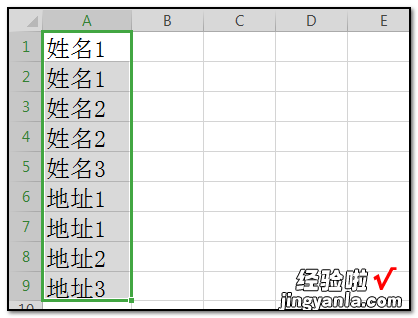
3、选中需要删除重复的内容以后,在点击上方工具栏的“数据”命令;
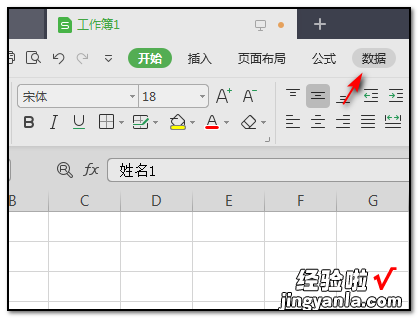
4、选择数据命令以后 , 在下方“点击删除重复项”;
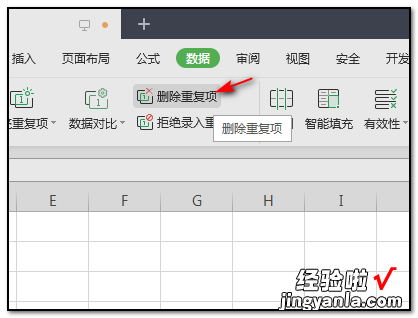
5、点击以后,在弹出的对话框中点击“全选”和“删除重复项”;
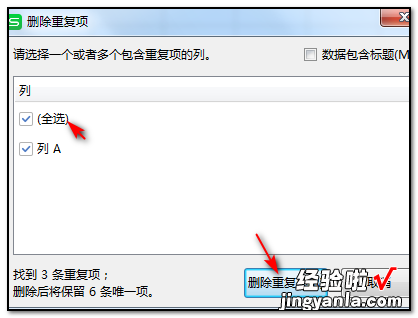
6、选择并确定好以后 , 表格上重复的内容已被成功删除,并且保留一项 。
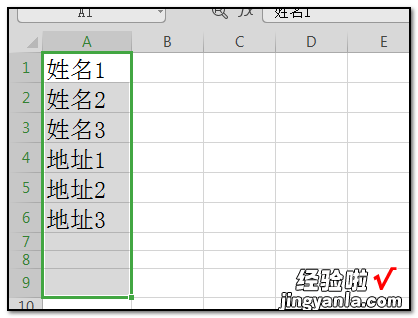
二、电脑上的EXCEL软件怎么删除
电脑上的EXCEL软件可以删除 。
步骤如下:
1.
点击"开始",点击"控制面板";
2.
找到并点击"软件和功能";
3.
找到"Microsoft
Office
20XX",
选中并点击右键,选择"卸载" 。
这样就可以卸载EXCEL软件了 。不过需要注意的是,使用以上方法卸载之后 , 所有office办公软件全部被卸载了,因为安装的时候,office是一个捆绑包,包含了Word,Outlook,Powerpoint等办公软件 。
三、excel中下拉选项怎么删除
点击选项所在的单元格,在下拉列表中清除选项就可以了 。下面我就演示一下详细的操作步骤?(ゝω???)
(电脑型号:惠普 (HP) 暗影精灵8Pro,软件及版本号:WPS 11.1.0.13703)
1、打开一个excel表格 , 如下图,需要清除选项内容 。
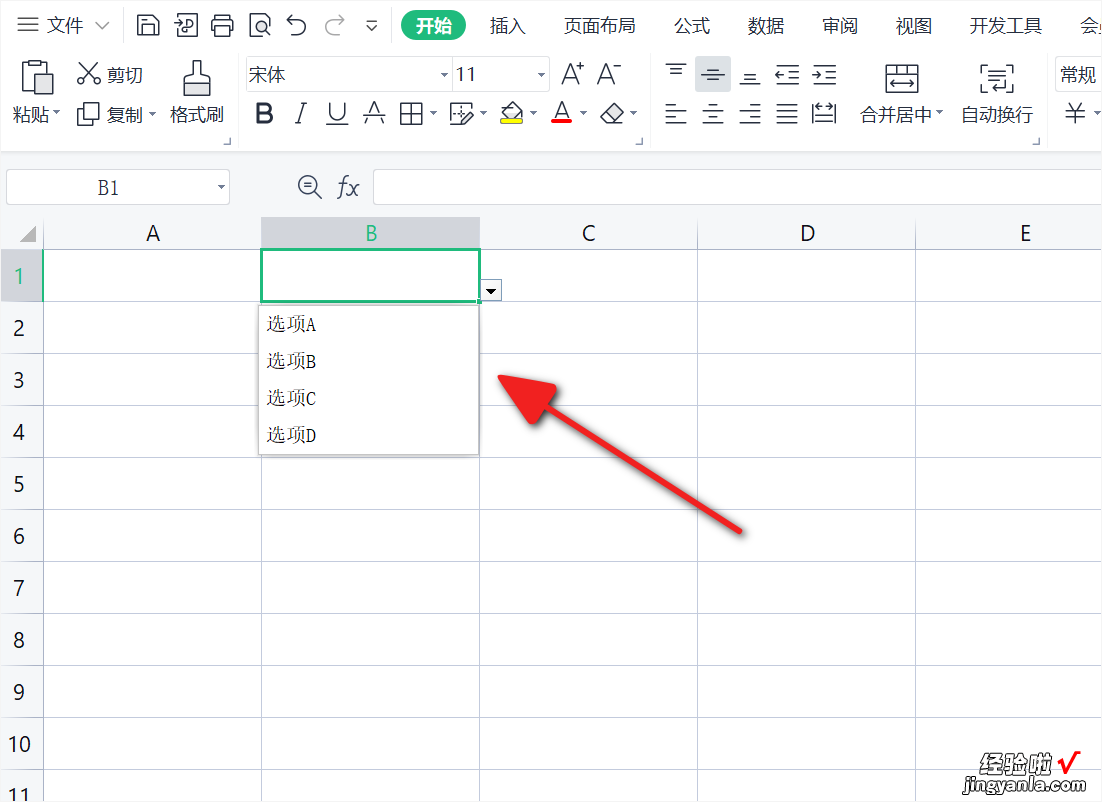
2、点击选项所在的单元格,然后再点击数据,选择下拉列表 。
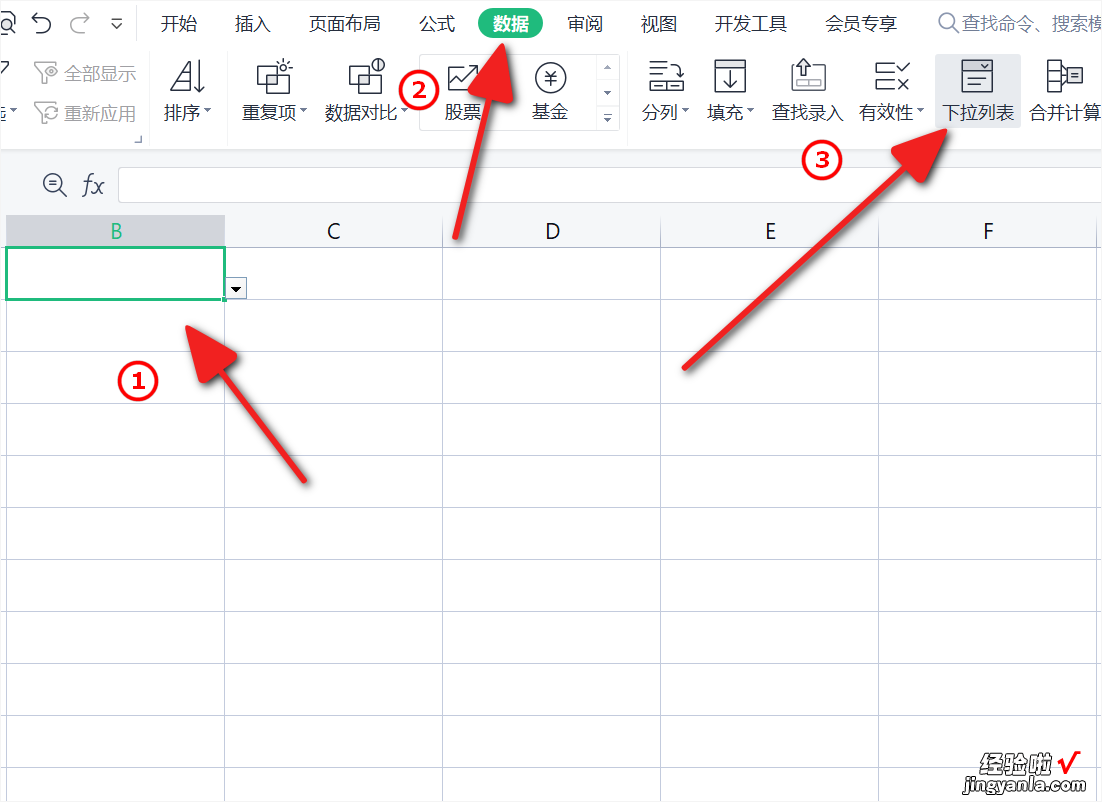
3、然后点击清除全部 。
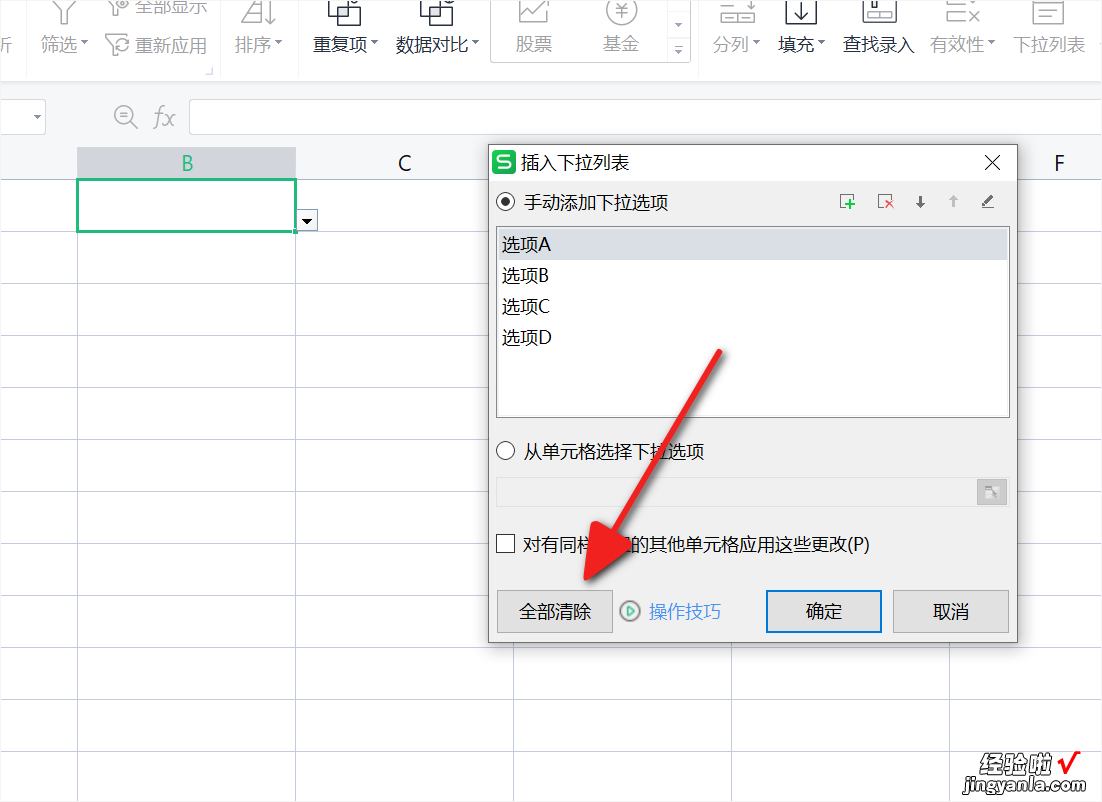
4、这是下拉选项的内容就会被删除,再点击确定 。
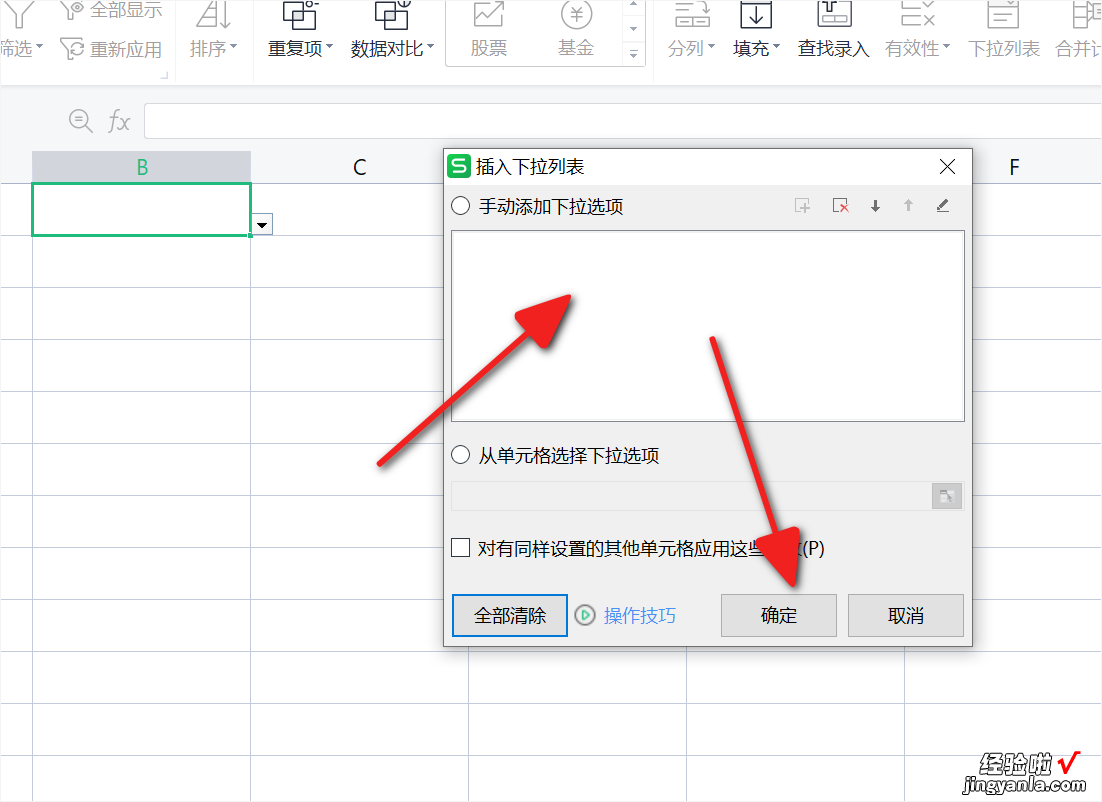
5、回到编辑区,就可以看到下拉选项被删除了 。
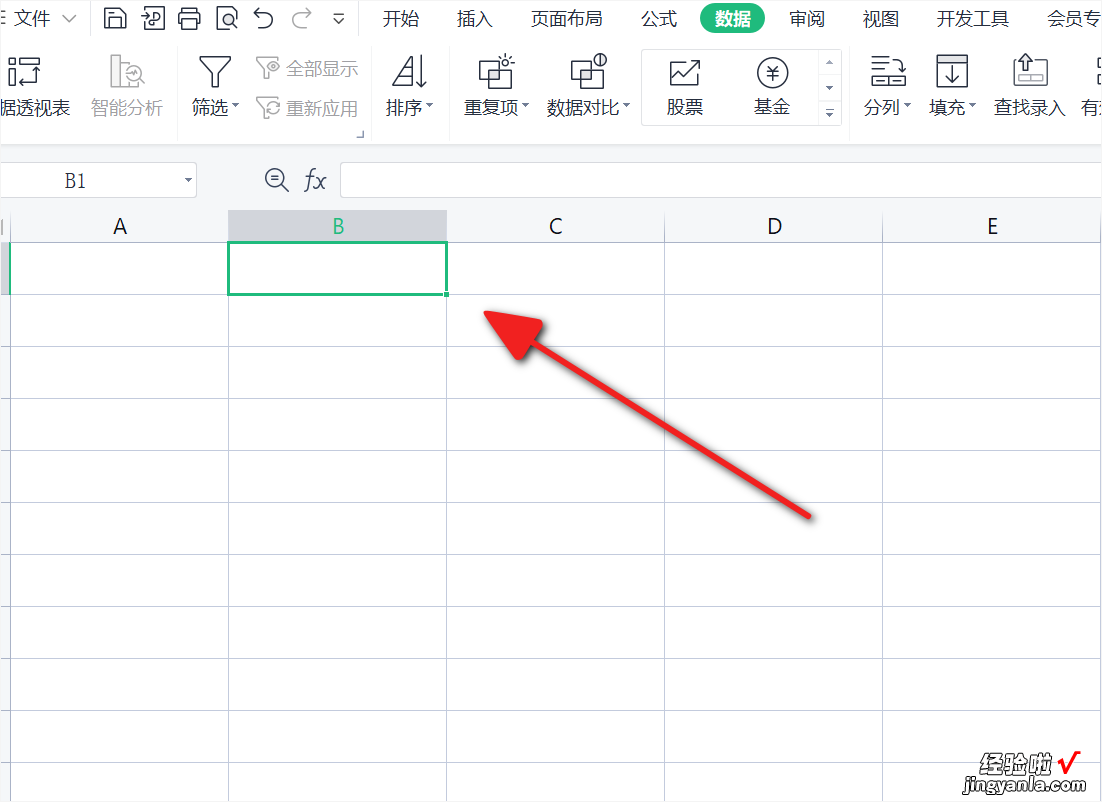
以上就是删除excel中下拉选项的教程了,学会了的小伙伴快去试试吧?*??(ˊ?ˋ*)??*?
